如何在 Docker 上安装 Magento 2
转自:https://www.veonconsulting.com/install-magento-in-docker/
第 1 步:从 Github 下载 docker 文件
要在本地机器上下载 docker 文件,请确保已安装 Git,要检查机器中的 git install 在 PowerShell 或 cmd 中输入以下命令,然后按 enter
git –version
下面的屏幕显示了 git 版本。
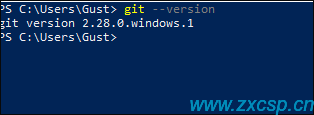
如果它显示错误消息,请单击在 windows 机器上安装 git。
安装 git 后,创建一个名为“sources”的文件夹并在 cmd 或 PowerShell 中打开相同的文件夹
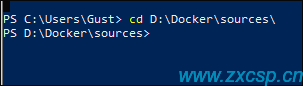
输入以下命令下载git文件
git 克隆 https://github.com/php-cuong/docker-magento2-lamp.git
以下屏幕显示成功下载的文件。
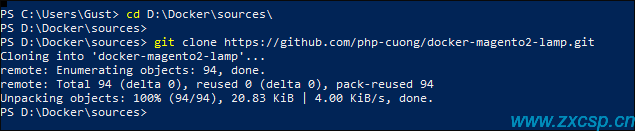
第 2 步:从 docker hub 下载所需的图像。
要从 docker hub 下载图像,您需要 docker hub 中的帐户并登录 docker 应用程序,我们假设您已经在窗口机器中安装了 docker,或者您可以通过单击此处下载安装文件。
要检查 docker 版本,请在 CMD 中输入以下命令
docker -v
下面的屏幕截图显示了 docker 版本

在第 1 步中,我们已经从 Github 下载了 docker 文件,下面的 docker 文件我们将构建一个用于安装 Magento 的容器。
您还可以更改 MySQL 密码
“docker-compose .yml”文件包含需要安装镜像的代码。
mysql: image: mysql:5.7 ports: - 3306:3306 environment: MYSQL_ROOT_PASSWORD: giaphugroup volumes: - ../../databases/mysql:/var/lib/mysql container_name: mysql_servicephpmyadmin: image: phpmyadmin/phpmyadmin ports: - 8080:80 links: - mysql environment: PMA_HOST: mysql PMA_PORT: 3306 container_name: phpmyadmin_serviceapache2: image: phpcuong/magento2-apache2:2.0 ports: - 80:80 - 10000:10000 - 443:443 links: - mysql volumes: - ../../sources:/var/www/html container_name: apache2_service
通过输入以下命令导航到下载的 git 文件夹
cd .\docker-magento2-lamp\
以下屏幕显示我们已进入 docker 文件夹。

输入以下命令来编写 docker。
docker-compose up -d
下面的屏幕截图显示文件已成功下载。
根据您的互联网速度下载文件至少需要 15 次。

下面的屏幕截图显示 docker 容器已启动并正在运行
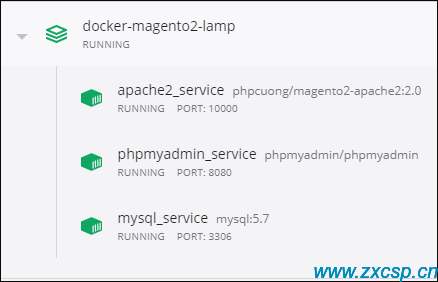
第 4 步:下载 Magento 文件
要下载 Magento 文件,拥有magento.com的登录详细信息很重要。在这里,我们需要下载 Magento,如下图所示,选择版本并单击下载。
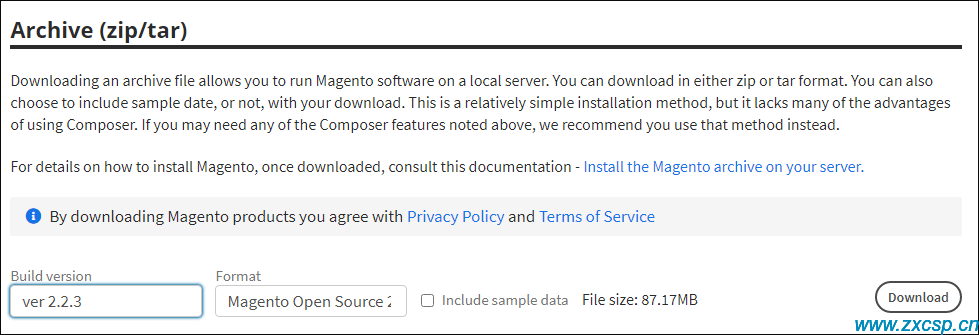
第 5 步:Magento 安装步骤
在第 4 步中,我们已经下载了安装文件,现在我们需要在“源”中创建一个文件夹,
使用“magento”创建一个文件夹

现在解压“magento”文件夹中的文件。

为 Magento 创建数据库
要在 MySQL 中创建数据库,请在浏览器中输入以下 URL“ 127.0.1.1:8080”
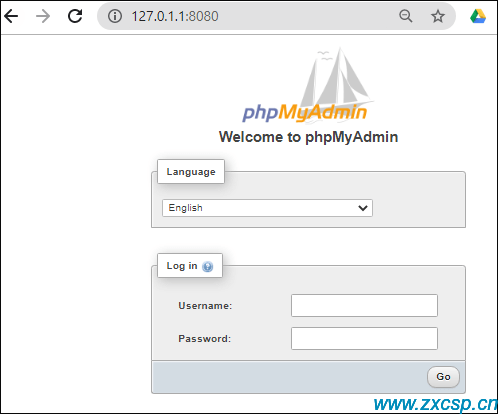
输入用户名密码。
用户名:root
密码:giaphugroup
登录到 PHPMyAdmin 后,单击“新建”并输入数据库名称“magento2”,如下面的屏幕所示。
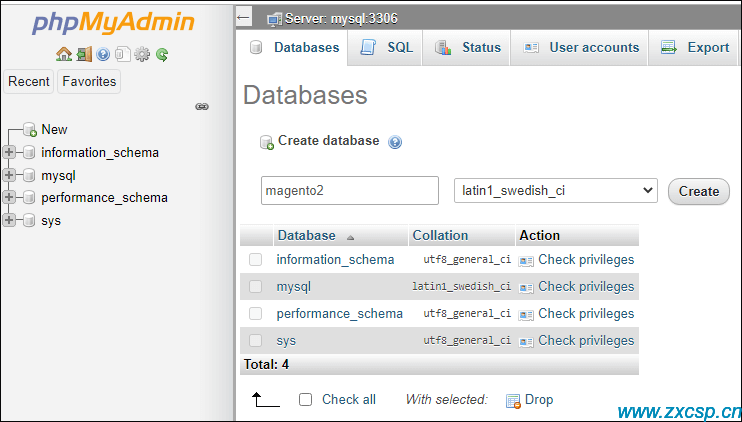
在浏览器中输入本地 IP 地址“127.0.1.1”,然后单击“Magento”,如下图所示。
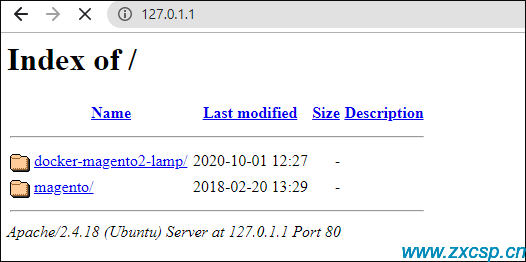
单击 Magento 后,它将重定向到安装向导,如下图所示。
安装 Magento 需要执行以下步骤
准备检查
添加数据库
网页配置
自定义您的商店
创建管理员帐户
安装
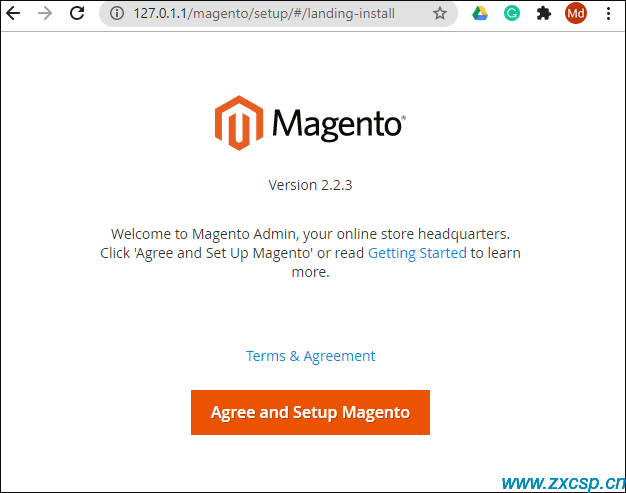
单击“同意并设置 Magento”,您将导航到以下屏幕,现在单击“开始准备检查”
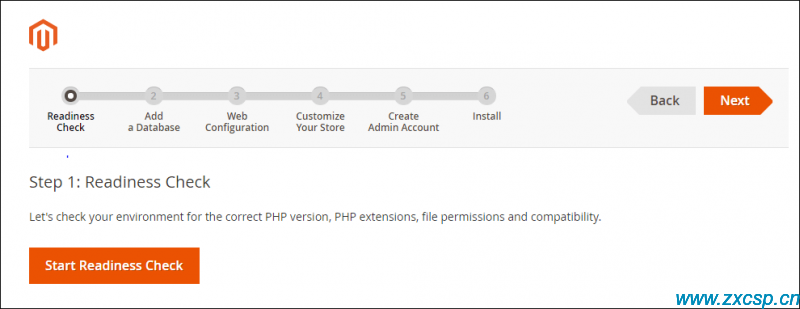
如下图所示,“Readiness Check”是好的,现在点击“Next”按钮。
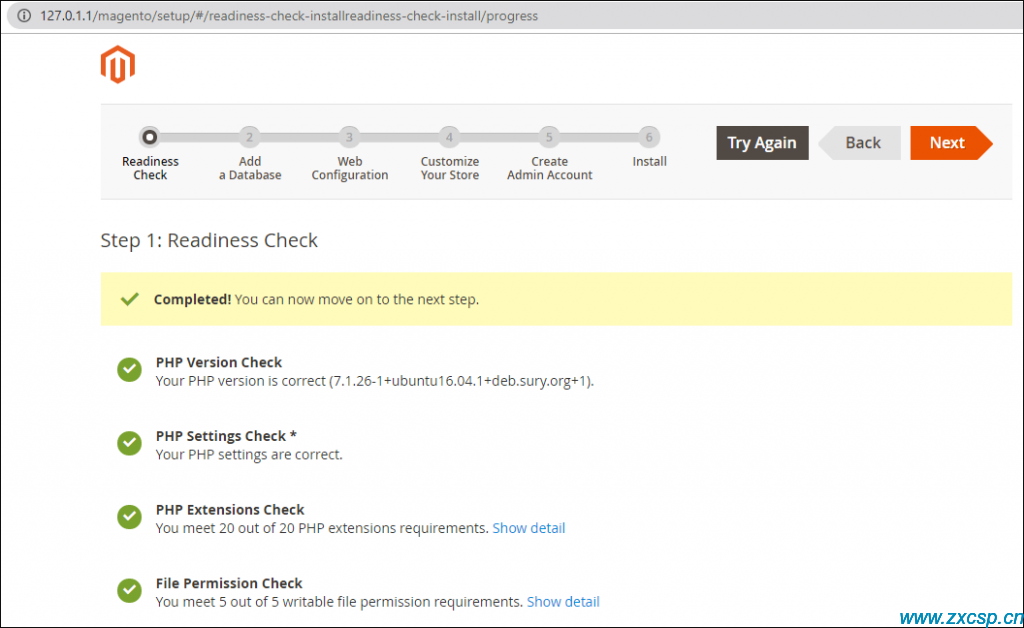
现在我们需要添加一个数据库连接,如下图所示,输入所需的详细信息,然后单击下一步
数据库服务器主机:MySQL
数据库服务器用户名:root
数据库服务器密码:***************
数据库名称:magento2
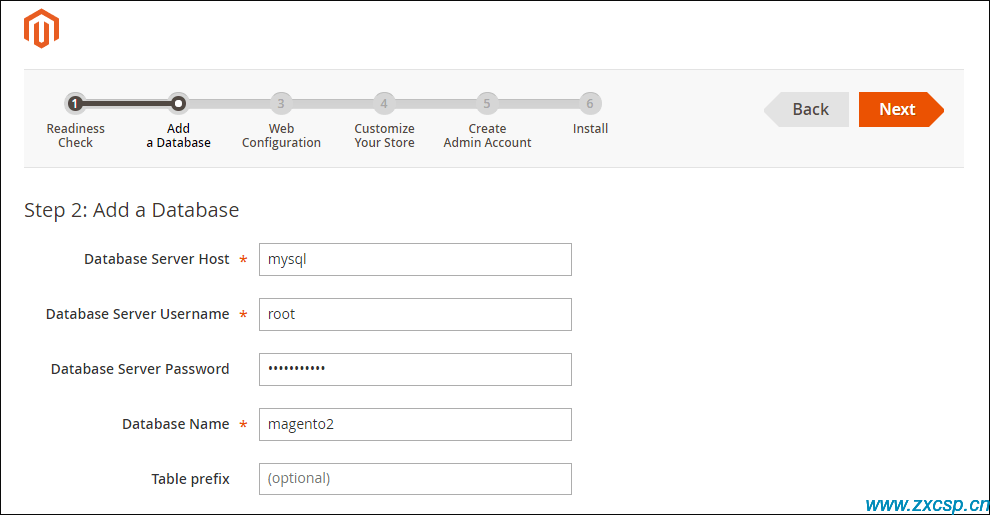
在这一步中,我们需要添加“Web 配置”详细信息,然后单击“下一步”按钮。您想更改登录到管理员 URL,您可以在此处进行更改

在这一步中,我们需要选择时区、货币和语言,如下图所示。

在这一步中,我们需要创建管理员帐户,如下面的屏幕所示,输入所需的详细信息用户名、电子邮件、密码。

所有步骤都已完成,现在单击“立即安装”按钮。

下面的屏幕显示了安装过程,这将需要一些时间。

如下图所示,Magento 安装成功。

以下屏幕显示了管理员登录页面。

以下屏幕显示 Magento 管理员仪表板。

希望本文能帮助您在机器上设置 Magento 环境。

- 最新评论
- 总共0条评论


